Slik deler du en Internett-tilkobling med din Android-telefon
Det er ikke mange som vet dette, men du kan dele Android-telefonens mobile internettforbindelse med andre enheter via WiFi. Dette kalles tethering, eller bruker telefonen som modem. De fleste amerikanske mobiltelefonoperatører pålegger ekstra kostnader for tetting, eller tillater det ikke i henhold til en kontrakt. Hvis dette ikke gjelder deg, eller du allerede har betalt for denne funksjonen, er du god til å gå. Slik blir det gjort.
Merk: For denne artikkelen jeg bruker en HTC Sensation-smarttelefon, kan skjermbildene dine variere, men prosessen er egentlig den samme i alle versjoner av Android.
Aktiverer mobildata
Før du setter opp tethering, trenger telefonen å gjøre detvære på en mobildatatilkobling. Dette indikeres av et ikon på statuslinjen som enten sier 2G, 3G eller H. Hvis du ikke har det, må du aktivere mobildata først.

Hvis du vil aktivere mobildata, går du til telefonens innstillinger-side og går deretter til Trådløst og nettverk.
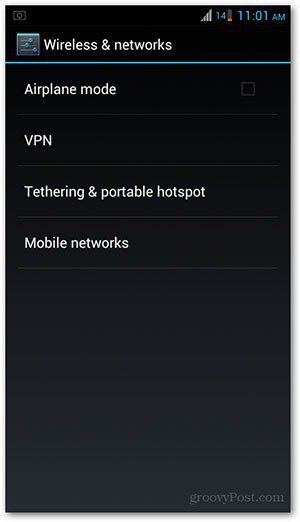
Trykk på mobilnettverk og sørg for at det er ensjekk ved siden av Data aktivert. Hvis ikke, bare trykk på den for å slå den på. Nå skal du få mobildataikonet på statuslinjen. Nå er du klar til å konfigurere telefonens innstillinger for bærbare WiFi-hotspot.
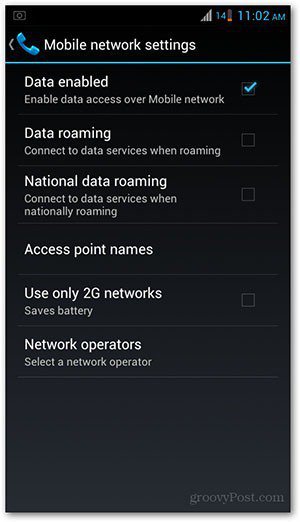
Aktiverer mobil hotspot
Gå til Wireless & Networks fra telefonens innstillingsside. Velg Tethering & Portable Hotspot fra listen.
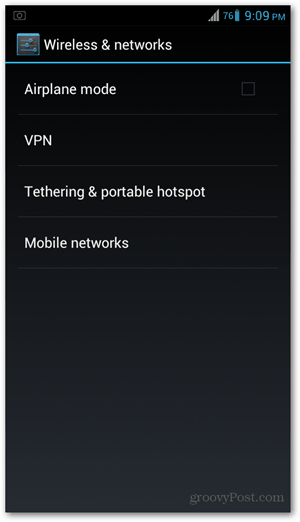
Trykk deretter på Konfigurer WiFi-hotspot.
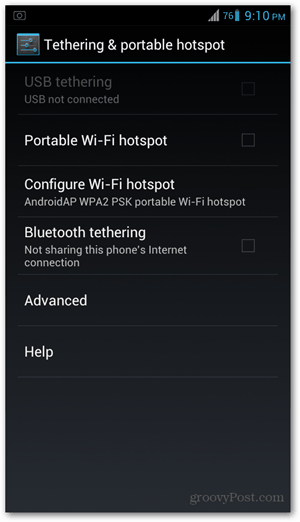
Skriv inn et navn for hotspotet ditt for å identifisere det fra andre tilgjengelige nettverk. I eksemplet nedenfor kalte jeg det groovy hotspot.
For å angi et passord, må du forsikre deg om at sikkerhet sier detWPA2PSK eller WPAPSK. Merk at passordet ditt trenger minst åtte tegn. Når du er ferdig med å skrive den inn, trykk på Lagre. Hvis du ikke vil angi et passord, velger du Ingen under dette feltet.
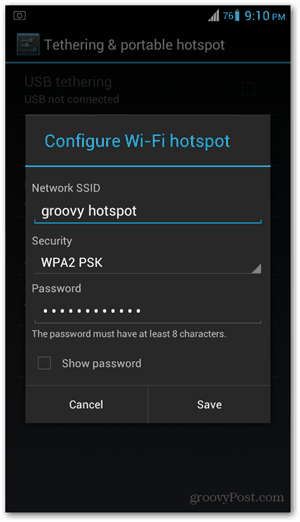
Du blir ført tilbake til forrige skjermbilde. Nå trykker du på Portable WiFi Hotspot herfra for å aktivere det. Se at å tappe på det gjør et hake i avmerkingsboksen. Du får også en pop-up på statuslinjen som forteller deg at hotspot er aktivert.
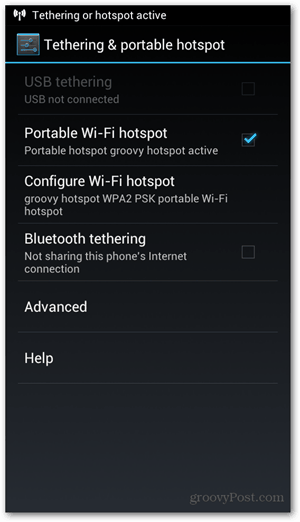
Nå er det på tide å koble seg til fra den bærbare datamaskinen ellertablett. Bruk passordet du har satt opp, og du bør være tilkoblet. Husk å sjekke telefonens batteri, da koblinger kan redusere levetiden på telefonen. Hvis du vil koble deg sammen over lengre tid, anbefaler jeg deg å koble til telefonen for å holde den ladet.
Noen ting å huske
Tilknytning er nyttig hvis du ikke har noen andretilgjengelig kilde for Internett-tilkobling. Surfhastighetene vil imidlertid variere avhengig av operatørens hastigheter på mobildatatilkoblinger - så ikke forvent at dette oppsettet skal være like raskt som det du har hjemme eller på jobb. Det er et flott alternativ, men det er ikke et ideelt eller pålitelig alternativ for en stabil og rask tilkobling.
Uansett er bunding en flott løsning formidlertidige eller krisesituasjoner der du ikke klarer å koble deg på annen måte. Forutsatt at dette ikke er noe du vil gjøre hver gang, er tethering et kult triks som følger med mylderet av ting Android OS er i stand til.










Legg igjen en kommentar